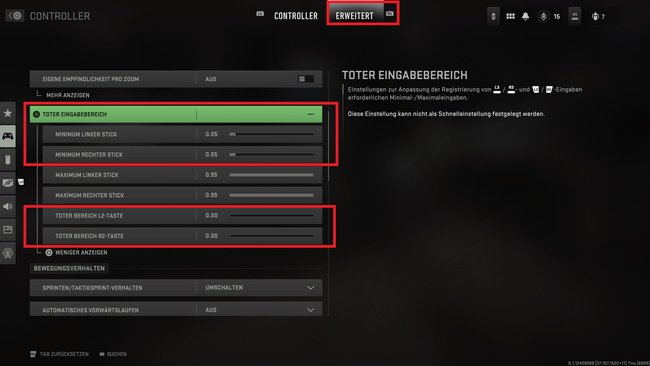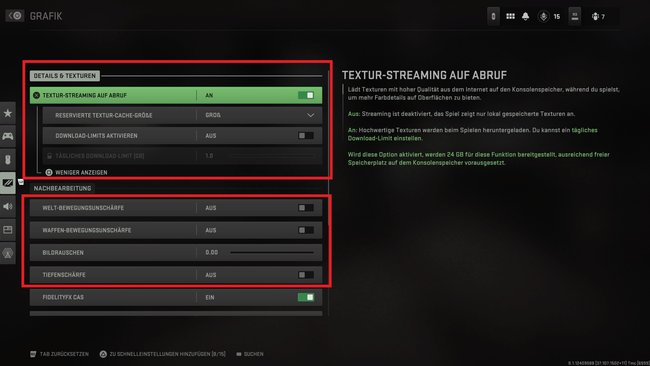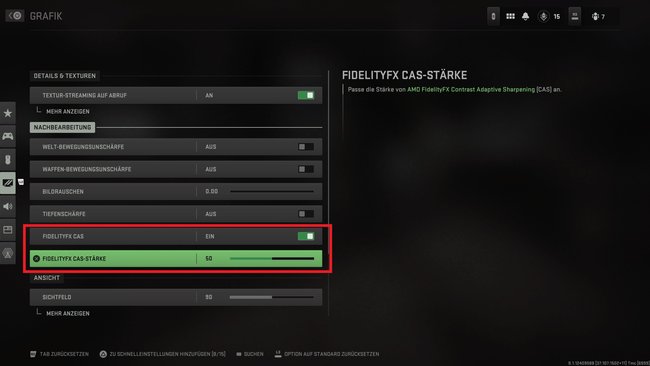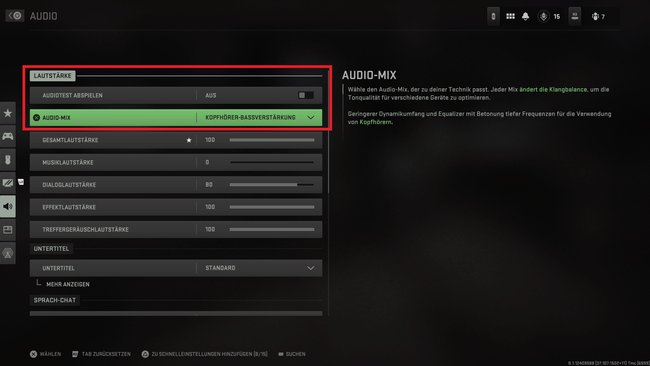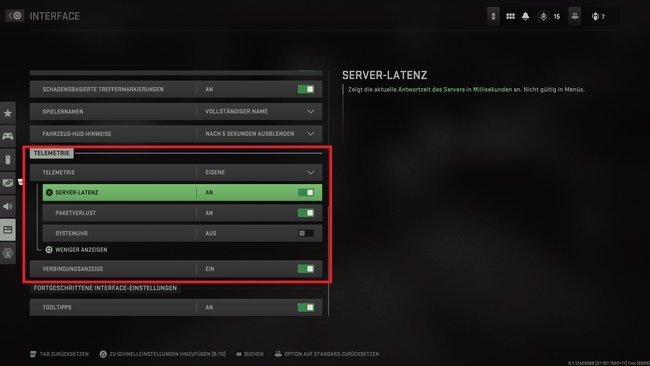Durch die Optionen von Call of Duty: Modern Warfare 2 könnt ihr euch im Multiplayer einen kleinen Vorteil verschaffen. Im Folgenden zeigen wir euch die besten Einstellungen für eure PS5, PS4 und Xbox One beziehungsweise Series X|S.
Optimiert die Deadzone (toter Eingabebereich) eurer Sticks & Trigger
Geht in den Einstellungen zuerst auf „Controller“ und drückt R1/RB (PS/Xbox), um zum erweiterten Bereich zu gelangen. Hier findet ihr die Option „toter Eingabebereich“. Hovert über den Reiter und drückt Viereck/X (PS/Xbox), um euch mehr anzeigen zu lassen.
Danach solltet ihr den Wert bei „minimum linker Stick“ und „minimum rechter Stick“ etwas heruntersetzen. Bei der Standardeinstellung kann es sich manchmal so anfühlen, als ob ein kleiner „Input Lag“, also eine Verzögerung, vorherrscht. Stellt ihn also runter, aber nur so weit runter, dass ihr keinen automatischen Stick-Drift erhaltet.
Euer Aim darf sich auf keinen Fall automatisch bewegen. Wenn ihr nicht wisst, was die Deadzone ist, könnt ihr euch unseren damaligen Guide von CoD Modern Warfare anschauen. Durch ihn erhaltet ihr weitere Infos, falls ihr mit dem Thema noch nicht vertraut seid. Wir haben euch den Artikel verlinkt.
Ebenso solltet ihr den Wert bei „Toter Bereich L2/LT-Taste“ und „Toter Bereich R2/RT-Taste“ auf 0 stellen. Damit ihr bei der Betätigung eurer Trigger keinerlei Verzögerung habt.
Ändert diese Grafikoptionen, um mehr sehen zu können
Hervorragende Grafik ist schön und gut, hat in einem kompetitiven Umfeld aber oftmals nichts verloren, da ihr dadurch wichtige Details übersehen könnt. Vor allem bei CoD-Spielen, in denen die TTK („time to kill“) sehr niedrig ist, kann jedes Detail einen Unterschied zwischen Abschuss und dem eigenen Tod ausmachen.
Geht hierfür in die „Grafik“-Option und navigiert zur Kategorie „Nachbearbeitung“. Stellt „Welt-Bewegungsunschärfe“ und „Waffen-Bewegungsunschärfe“ auf „Aus“. Zusätzlich solltet ihr das „Bildrauschen“ auf 0.00 und die „Tiefenschärfe“ auf „Aus“ setzen.
Unter der Rubrik „Details & Texturen“ könnt ihr zudem noch die Option „Textur-Streaming auf Abruf“ auf „An“ und „Reservierte Textur-Chache-Größe“ auf „Groß“ stellen. Um die Optionen zu sehen, müsst ihr auf „Textur-Streaming auf Abruf“ einfach nur Viereck/X drücken. Hierdurch besitzt der Multiplayer bessere Texturen. Ihr solltet diese Optionen allerdings nur ändern, wenn ihr eine gute Internetleitung besitzt.
Als letztes solltet ihr in der Kategorie „Nachbearbeitung“ „FidelityFX CAS-Stärke“ auf „Ein“ stellen und den Wert auf circa 50 setzen. Die Beschreibung vom Spiel ist etwas verwirrend. Durch diese Option werden Kanten im Spiel besser dargestellt, wodurch ihr ebenfalls die Details auf der Map besser wahrnehmen könnt.
Verändert euer Sichtfeld
Geht in die Einstellungen und wählt den Reiter „Grafik“, dort könnt ihr euer Sichtfeld einstellen, unter der Rubrik „Ansicht“. Die FoV-Option (field of view) ist mit Black Ops Cold War auf den Konsolen eingeführt worden und ihr solltet sie unbedingt umstellen. Die meisten Spieler kommen mit einem Wert von 90 bis 100 am besten zurecht.
Zudem könnt ihr bei dieser Option Viereck/X (PS/Xbox) drücken, um die Option „Zielvorrichtungs-Sichtfeld“ und „Waffen-Sichtfeld“ aufzurufen. Stellt „Zielvorrichtungs-Sichtfeld“ entweder auf „Unabhängig“ oder „Beeinflusst“, diese Option sollte jedoch nach eurem Geschmack eingestellt werden. Trotzdem empfehlen wir euch, dass ihr es auf „Beeinflusst“ stellt, damit euer individuelles Sichtfeld auch beim Zielen aktiv bleibt. Falls ihr mit der Sichtfeld-Option nicht vertraut seid, schaut euch unseren verlinkten Guide an, dort erfahrt ihr noch weitere Details.
Die Option „Waffen-Sichtfeld“ ist in der Beta noch verbuggt. Normalerweise sollte sich die Größe der Waffe auf eurem Bildschirm verändern. Aber egal was ihr einstellt, die Waffe sieht immer gleich aus. Ob ihr die Option im finalen Spiel ändern solltet, verraten wir euch, wenn CoD MW 2 den finalen Release hat.
Ändert den Audio-Mix, um Schritte besser zu hören
In CoD Modern Warfare 2 könnt ihr mit den richtigen Einstellungen die Schritte der Gegner extrem gut hören. Geht hierfür in die Optionen zu „Audio“ und stellt den „Audio-Mix“ auf „Kopfhörer-Bassverstärkung“. Natürlich hilft es euch nur, wenn ihr auch mit Kopfhörern beziehungsweise einem Headset spielt.
Stellt die Minimap auf quadratisch
Es ist eigentlich die Standardeinstellung, trotzdem sollte ihr schauen, dass ihr die „Minikarte-Form“ auf quadratisch einstellt. Wenn ihr sie auf „rund“ stellt, ist eure Minimap um circa 25% kleiner, was euch einen großen Nachteil verschafft. Geht hierfür in den Reiter „Interface“ und scrollt nach unten, bis ihr die Option seht.
Lasst euch die Server-Latenz und Paketverlust anzeigen
Geht in den Tab „Interface“ und scrollt nach unten. Dort gibt es die Optionen „Telemetrie“, drückt hier Viereck/X (PS/Xbox), um euch mehr anzeigen zu lassen. Stellt „Server-Latenz“ und „Paketverlust“ auf „An“. Ebenso sollte die Option „Verbindungsanzeige“ auf „Ein“ stehen. Durch diese Einstellungen könnt ihr in der oberen linken Ecke immer sehen, ob ihr Verbindungsprobleme habt.
Was sagt ihr zu den oben vorgeschlagenen Einstellungen? Habt ihr sie ausprobiert oder habt ihr noch weitere Tipps? Falls ja, dann schreibt sie uns doch in die Kommentare, eure Meinung interessiert uns!
Hat dir der Beitrag gefallen? Folge uns auf WhatsApp und Google News und verpasse keine Neuigkeit rund um Technik, Games und Entertainment.